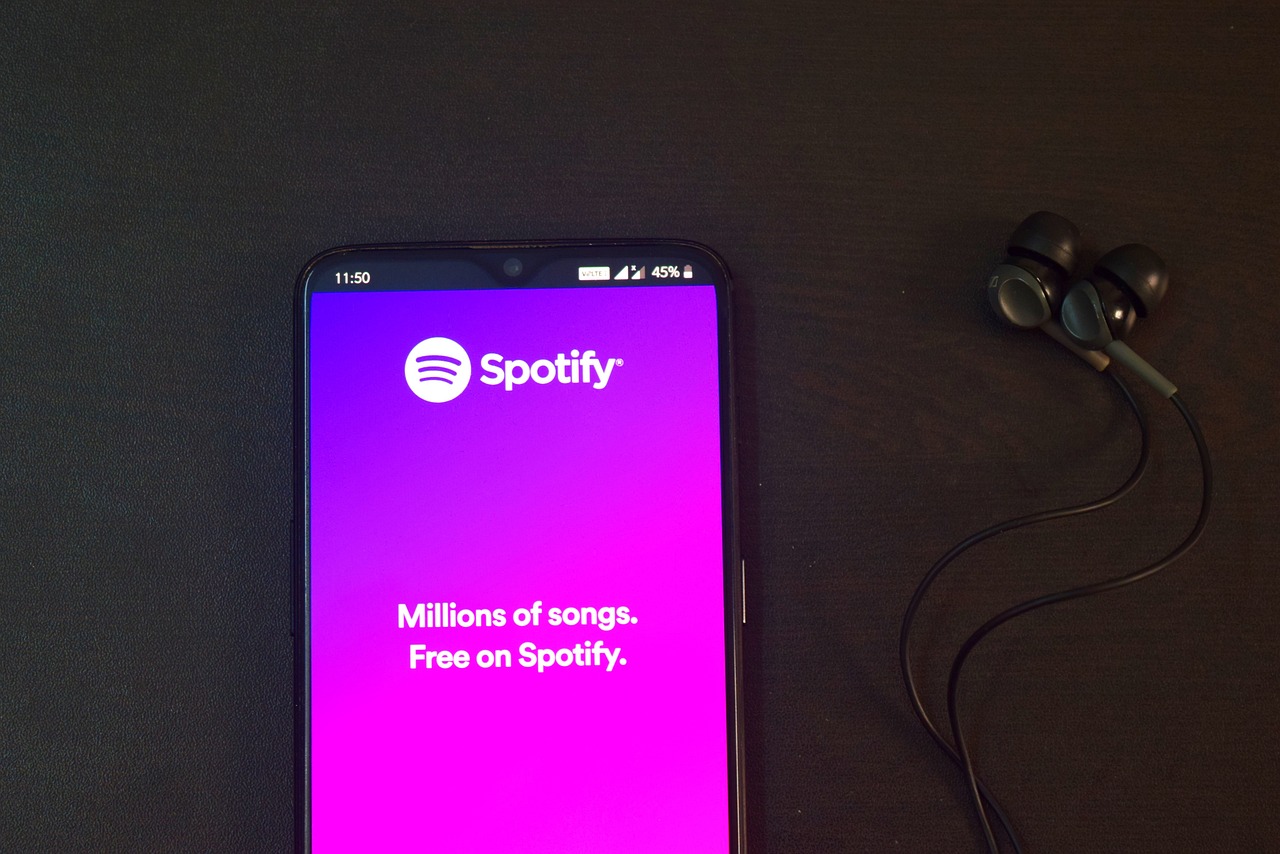
Tại đây, bạn sẽ có thể tìm hiểu về các cách nhanh nhất và dễ dàng nhất để thay đổi ngôn ngữ trên Spotify, bạn sẽ ngạc nhiên về việc thực hiện thay đổi này dễ dàng như thế nào. Cho dù thông qua web hay nền tảng di động, Có những người vẫn chưa thành thạo các ứng dụng này và rất khó khăn cho họ.
Vì lý do này, trong bài viết này, chúng tôi sẽ giải thích chi tiết các bước cần thực hiện để bạn có thể thực hiện theo cả hai cách. Bằng cách đó, nếu bạn đang sử dụng ứng dụng trên web, thì bạn đã có kiến thức để làm điều đó; Điện thoại di động cũng vậy.

Các bước cần thực hiện để thay đổi ngôn ngữ trên Spotify trên máy tính để bàn là gì?
Đó là một trong những câu hỏi lớn nhất mà chúng tôi tự hỏi mình, bởi vì không có gì bí mật đối với bất kỳ ai rằng là một trong những ứng dụng nghe nhạc phổ biến nhất hiện nay. Tất cả các nghệ sĩ trên toàn thế giới tải các bài hát của họ lên nền tảng và thông qua đó, phạm vi tiếp cận và thành công của các bài hát hoặc nghệ sĩ mới cũng được xác định. Vì lý do đó, nhiều người quan tâm đến việc biết cách thay đổi ngôn ngữ của họ để sử dụng nó.
Tiếp theo, chúng tôi sẽ giải thích các bước cần thực hiện để bạn có thể thực hiện theo cách dễ dàng nhất có thể và chúng tôi sẽ cung cấp chi tiết về những việc cần làm với từng chương trình web.
Spotify web
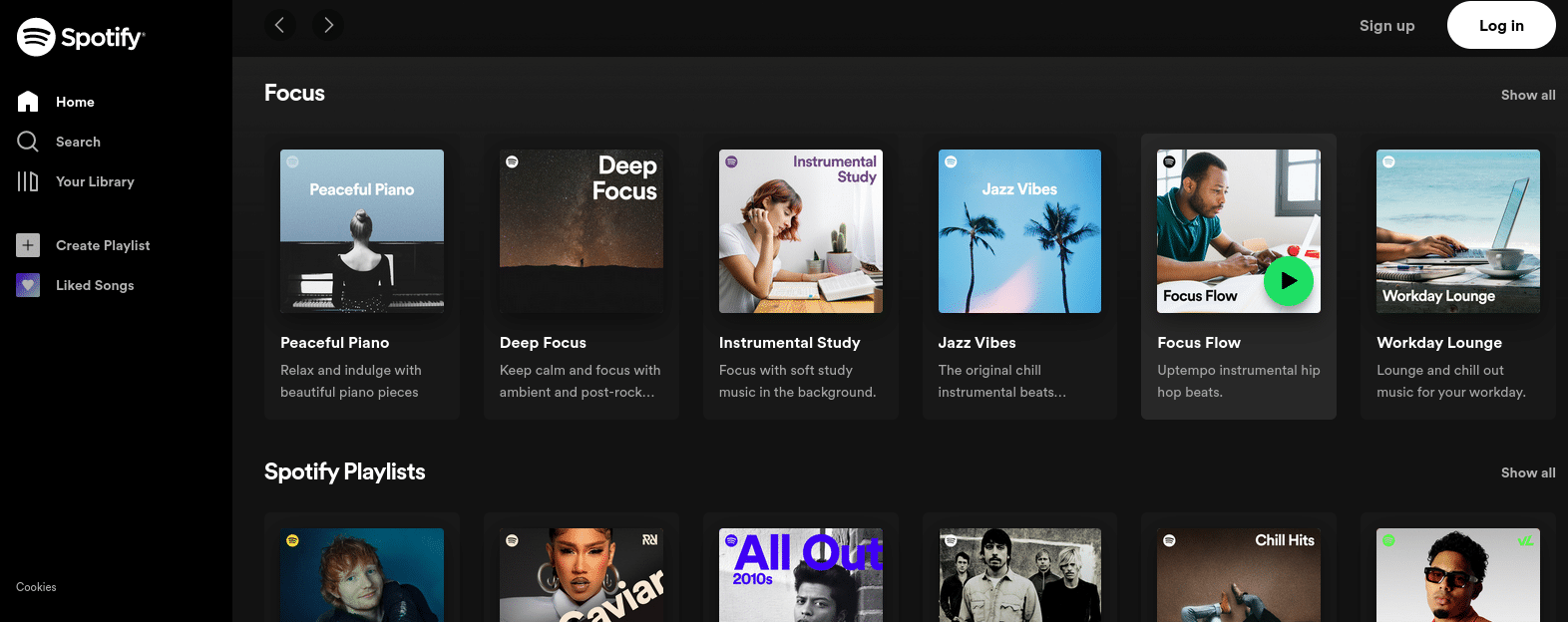
Nếu chúng tôi đang nghĩ đến việc thay đổi ngôn ngữ của nền tảng từ nó, thì đây sẽ là một trường hợp bất khả thi vì ứng dụng sẽ tự động thích ứng với ngôn ngữ của trình duyệt của chúng tôi. Để làm điều này, trước tiên chúng ta phải thay đổi cài đặt của nó và đó là cách Spotify web sẽ tự động thay đổi ngôn ngữ sau này.
Sau đó, chúng tôi sẽ giải thích cách thực hiện thay đổi này trong các trình duyệt khác nhau để bạn có thể thực hiện trong Spotify web mà không có vấn đề lớn.
Google Chrome
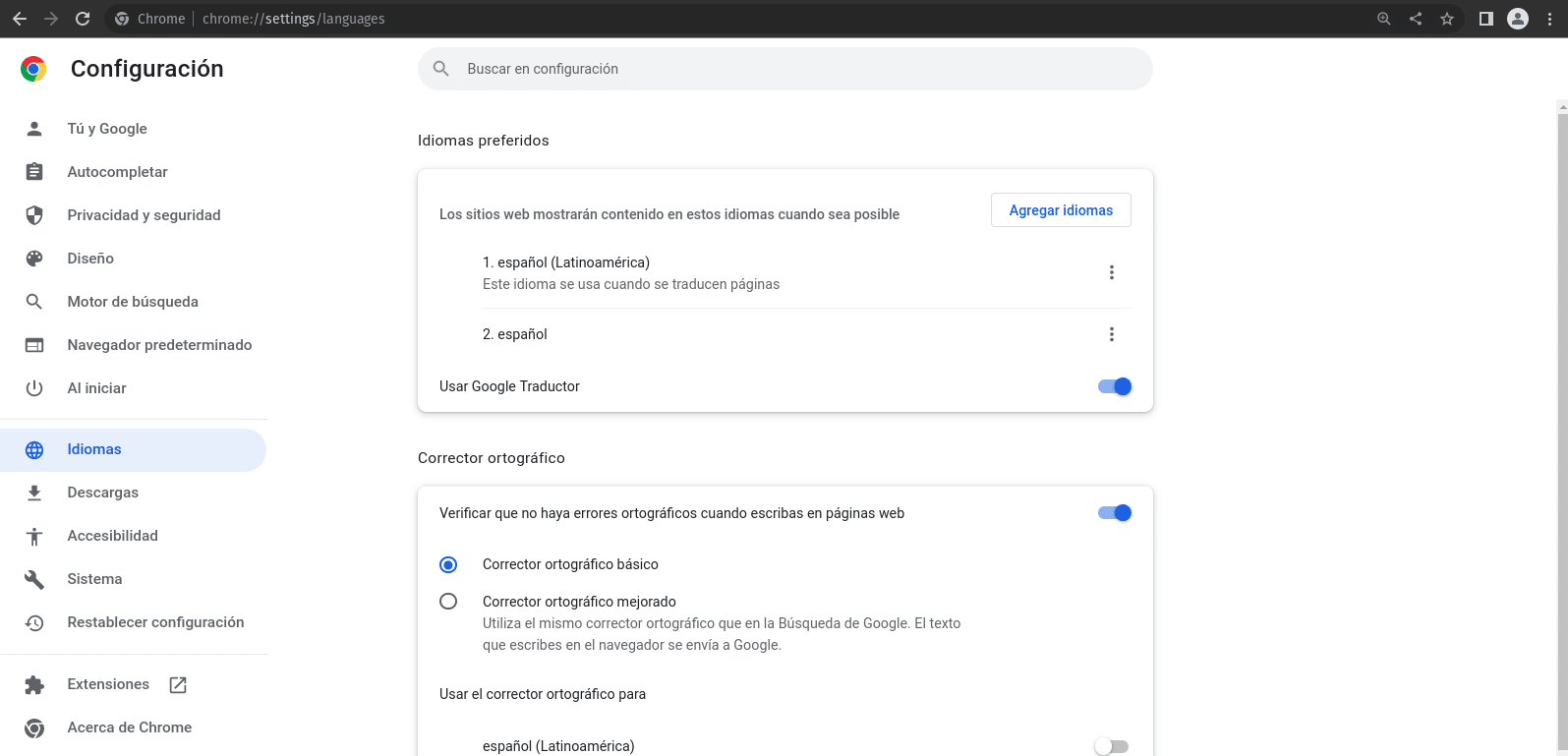
Tất cả các bước cho các trình duyệt trong trường hợp này hơi khác một chút nên cần giải thích riêng để chúng ta dễ hiểu hơn. Trong trường hợp của Google Chrome, điều đầu tiên chúng ta phải làm là chuyển đến ba điểm mà chúng ta sẽ quan sát ở phần trên bên phải của màn hình. Chúng tôi chọn tùy chọn cấu hình và Hãy tìm phần Cài đặt nâng cao.
Khi đã ở trong đó, chúng ta sẽ chuyển đến Ngôn ngữ, khi chúng ta chọn nó, đó là lúc chúng ta có thể quan sát tất cả những cái có sẵn để chọn cái mình muốn. Sau đó, chúng tôi sẽ nhấp vào thêm ngôn ngữ và chúng tôi sẽ ưu tiên ứng dụng Spotify, đó là cách chúng tôi sẽ thay đổi ngôn ngữ trên nền tảng âm nhạc.
Firefox
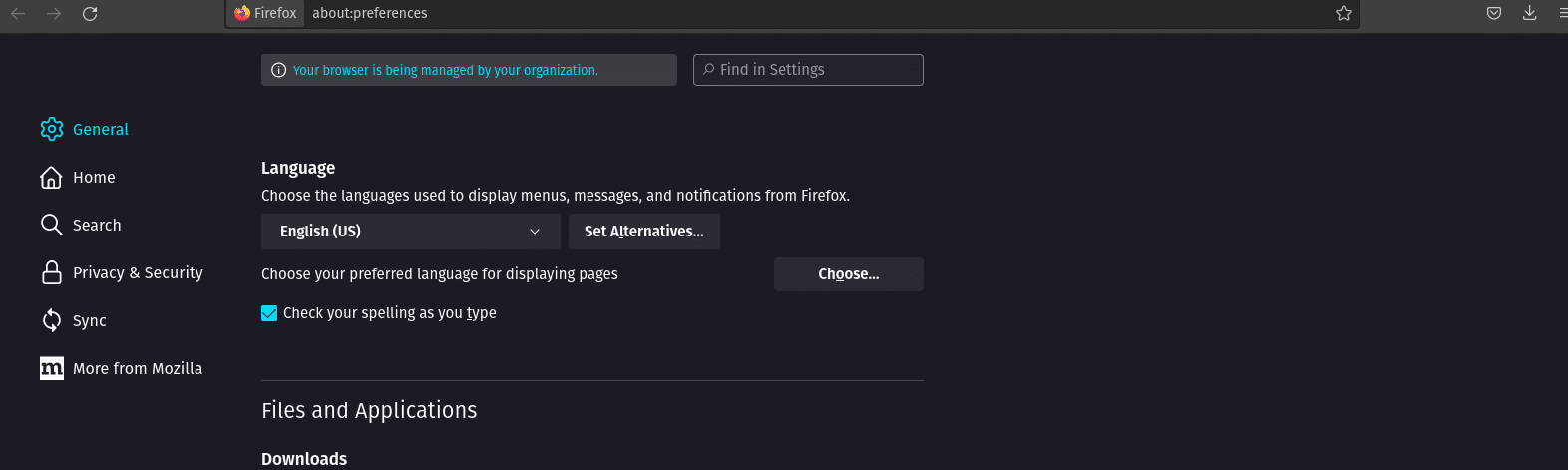
Đối với những người thích sử dụng trình duyệt Firefox, chúng tôi sẽ mở một tab mới của trình duyệt này trên máy tính của mình. Chúng tôi sẽ đi đến phía trên bên phải và chúng ta sẽ tìm thanh công cụ có các đường kẻ ngang. Tự động, một menu sẽ mở ra từ đó chúng tôi sẽ chọn Tùy chọn và chúng tôi sẽ ở trong một tab mới.
Sau đó, chúng ta sẽ tìm trong cửa sổ đó để tìm tùy chọn Ngôn ngữ và giao diện; sau đó chúng tôi chọn kiểu chữ và màu sắc, phóng to, để cuối cùng tìm thấy menu ngôn ngữ. Chúng tôi sẽ hiển thị một thanh tùy chọn ngôn ngữ mới để tìm một trong những tùy chọn của chúng tôi và chọn nó. Sau khi nhận được, chúng tôi sẽ nhấp vào thêm vào danh sách ngôn ngữ và sau đó nhấp vào Ok.
Khi chúng tôi đã thực hiện tất cả các bước đó, điều cuối cùng chúng tôi phải làm làChọn tùy chọn Áp dụng và khởi động lại. Bằng cách đó, trình duyệt sẽ tự động đóng và mở nhưng với cài đặt ngôn ngữ đã chọn. Mặc dù hơi tẻ nhạt và dài dòng hơn Google Chrome nhưng vẫn dễ dàng thực hiện trong vòng vài phút.
Làm cách nào để thay đổi ngôn ngữ trên Spotify thông qua ứng dụng di động?
Như chúng ta đã biết cách thực hiện thông qua ứng dụng web, điều này thường phức tạp hơn một chút vì hầu hết mọi người chúng tôi đã quen với điện thoại di động. Ở đây, trong mọi trường hợp, chúng tôi cũng sẽ giải thích các bước cần làm theo để bạn có thể thực hiện từ điện thoại Android hoặc Iphone của mình, bởi vì trong những trường hợp này, hướng dẫn có thể khác nhau tùy theo hệ điều hành.
Android
Khi chúng tôi đang ở trong ứng dụng trên điện thoại Android của mình, chúng tôi có thể chuyển đến cài đặt nền tảng và chúng tôi sẽ nhận ra rằng không có tùy chọn nào để thay đổi ngôn ngữ. Trong trường hợp này, một quy trình bên ngoài sẽ phải được thực hiện như với các trình duyệt. Để thay đổi ngôn ngữ trên Spotify, điều đầu tiên chúng ta phải làm là vào phần cài đặt của điện thoại Android.
Sau đó, chúng ta hãy chọn tùy chọn Quản trị chung hoặc cài đặt bổ sung. Chúng tôi sẽ tìm phần Ngôn ngữ và nhấn nó; Tiếp theo, chúng tôi sẽ chọn ngôn ngữ mà chúng tôi muốn có trên nền tảng và thế là xong. Tự động, điều này sẽ được thay đổi trên Spotify; Cần lưu ý rằng cài đặt này sẽ ảnh hưởng đến tất cả các ứng dụng khác trên điện thoại, không chỉ nền tảng âm nhạc.
iphone
Đối với hệ điều hành iOS hay còn gọi là Iphone, chúng ta có thể thực hiện thông qua ứng dụng. Các bước cần làm theo để có thể thay đổi ngôn ngữ trong Spotify trên điện thoại này là: đầu tiên chúng ta sẽ mở nền tảng phát nhạc, ban đầu, chúng ta sẽ quan sát rằng chúng ta sẽ có tùy chọn Tùy chọn, đó là tùy chọn mà chúng ta đang đi chọn.
Sau đó, chúng ta sẽ tìm tùy chọn ngôn ngữ trong số tất cả các tùy chọn xuất hiện trong cài đặt ứng dụng. Sau đó, chúng ta sẽ nhấn nơi có ghi Ngôn ngữ ứng dụng, chúng tôi chọn ngôn ngữ chúng tôi muốn và xác nhận quyết định. Như chúng ta có thể thấy, việc thực hiện điều đó trong hệ điều hành iPhone sẽ dễ dàng hơn nhiều vì nó trực tiếp trong ứng dụng.
Và điều tuyệt vời nhất là trong mọi trường hợp, chúng ta có thể thay đổi tùy chọn này bao nhiêu lần tùy thích, đây là một tùy chọn rất hữu ích khi chúng ta đang thực hành một ngôn ngữ mới hoặc đơn giản là vì chúng ta muốn trải nghiệm xử lý tất cả các tùy chọn trên nền tảng hoặc trên điện thoại. Nhưng nó rất đơn giản để thực hiện và trong vài phút nữa, chúng tôi sẽ thay đổi nó.